Betaalproviders uitsluiten in Google Analytics 4

OMA B.V.
Dieselstraat 1B
6716 BC Ede
Kvk: 83301852
Data-uitsluiting verwijst naar het uitsluiten van bepaalde gegevens. In Google Ads is de verzamelde data van essentieel belang voor het functioneren van Smart Bidding. Fouten in deze data kunnen de resultaten van je Smart Bidding-campagnes negatief beïnvloeden. Om dit te voorkomen, kun je gebruikmaken van data-uitsluiting.
Let op: Het overmatig gebruik van data-uitsluiting kan ook nadelig zijn voor het verzamelen van data door Smart Bidding. Gebruik het dus met mate.
Er zijn talloze redenen waarom je bepaalde perioden zou willen uitsluiten in Google Ads. Hier zijn enkele voorbeelden:
Als je conversietags niet correct werken, kan dit invloed hebben op de nauwkeurigheid van je conversiedata. Het kan ook voorkomen dat je per ongeluk een conversietag hebt uitgeschakeld en hier pas later achter komt. In beide gevallen kun je ervoor kiezen om de desbetreffende data uit te sluiten.
Een lopende actie kan aanzienlijke invloed hebben op je resultaten, vooral op korte termijn. Bijvoorbeeld: een tijdelijke actie kan leiden tot een piek in conversies. Dit is echter mogelijk niet representatief voor de rest van de tijd. Daarom wil je de data van die actie uitsluiten om een eerlijker beeld te hebben van de resultaten gedurende een langere periode.
Verschillende seizoenen en periodes gedurende het kalenderjaar kunnen invloed hebben op je conversies. Denk aan het kerstseizoen, Black Friday en andere feest- en verkoopdagen. Ook deze data kan worden uitgesloten.
Het uitsluiten van een periode in Google Ads kan lastig zijn als je hier nog niet eerder mee hebt gewerkt. Daarom hebben we hier een stapsgewijze handleiding voor je:
Stap 1: Log in bij je Google Ads-account.
Stap 2: Klik op het Tools en instellingen icoon.

Stap 3: Klik op Biedstrategieën (onder Gedeelde Bibliotheek)
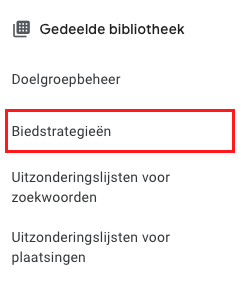
Stap 4: Klik op “Geavanceerde besturingselementen” en vervolgens op “Gegevensuitsluitingen”.
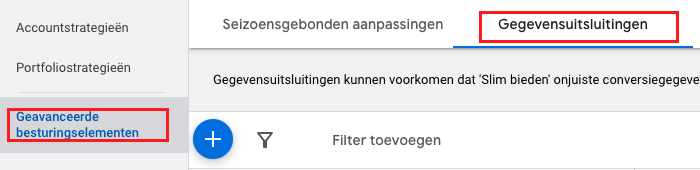
Stap 5: Klik op het blauwe plusteken om een nieuwe gegevensuitsluiting te maken.
Stap 6: Vul de vereiste gegevens in, zoals de naam en beschrijving van de uitsluiting. Het is handig om een relevante naam te gebruiken, bijvoorbeeld de start- en eindtijd van de periode.
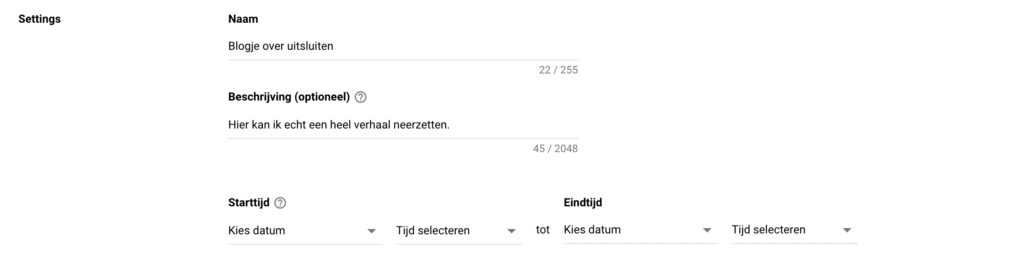
Stap 7: Vul het Bereik in. Hiermee bedoelen ze accounts en apparaten. Hiermee kan je de data van specifieke campagnes of zelfs van het hele account voor de ingevulde periode uitsluiten.
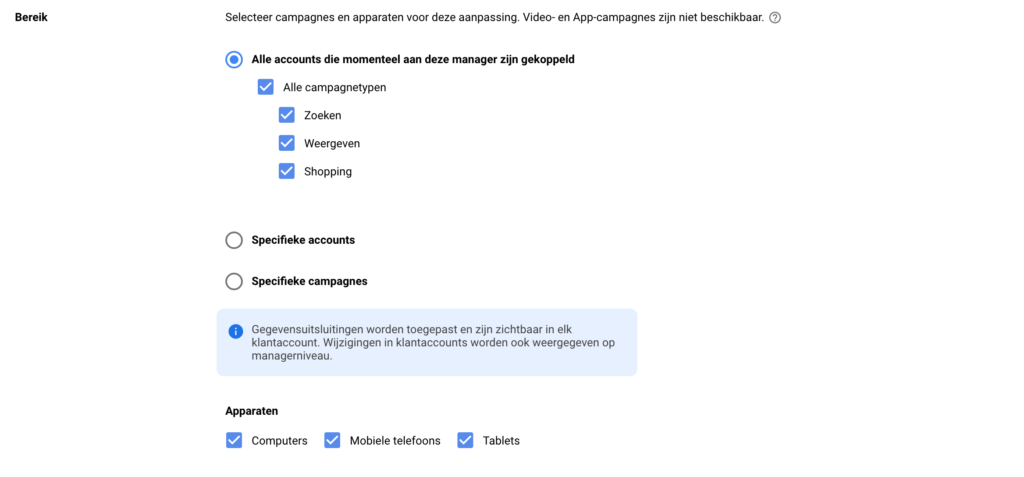
Stap 8: Controleer alle ingevulde gegevens nogmaals extra grondig.
Stap 9: Als je er zeker van bent dat alles correct is ingevuld, klik je op “Opslaan”.
Zodra de uitsluiting actief is, wordt dit weergegeven als “Actief”. Je kunt de uitsluiting altijd weer verwijderen. De uitgesloten data zal dan weer worden gebruikt in je Smart Bidding-campagne.
Het uitsluiten van periodes in Google Ads betekent dat je specifieke dagen of tijdstippen kunt selecteren waarop je advertenties niet worden getoond. Hierdoor hebben adverteerders meer controle over wanneer hun advertenties wel of niet worden weergegeven, zodat ze zich kunnen richten op de tijdsperioden waarin ze het meest effectief willen adverteren.
Er zijn verschillende redenen waarom adverteerders periodes willen uitsluiten in Google Ads. Bijvoorbeeld, sommige bedrijven zijn gesloten op bepaalde feestdagen of buiten de normale openingstijden. Door deze periodes uit te sluiten, zorgen ze ervoor dat er geen advertenties worden getoond wanneer ze geen diensten kunnen aanbieden of klanten kunnen helpen. Bovendien kan het uitsluiten van bepaalde tijdsperiodes helpen om het advertentiebudget efficiënter te gebruiken door te focussen op momenten waarop de doelgroep actiever is.
Tijdens de uitgesloten periodes worden je advertenties niet weergegeven. Dit betekent dat je advertenties geen vertoningen ontvangen en potentiële klikken of conversies mislopen. Het is belangrijk om de uitgesloten periodes zorgvuldig te plannen, zodat je nog steeds voldoende kansen hebt om je doelgroep te bereiken en je advertenties effectief te laten zijn.
Geschreven door: Daniël Kuipers
Daniël is oprichter van Online Marketing Agency. Hij speurt het internet continu af naar de nieuwste snufjes en tactieken en blogt erover in begrijpelijke taal. Nou ja, soms dan.